WordPress'e HTML Dosyası Nasıl Yüklenir (2 Yol)
Yayınlanan: 2023-04-18Blok Düzenleyici ve Site Düzenleyici'nin piyasaya sürülmesiyle, WordPress tasarımı giderek daha basit hale geldi. Ancak yine de bir HTML dosyasını WordPress'e nasıl yükleyeceğinizi bilmenizi gerektirebilecek bazı özel durumlar vardır.
Örneğin özel tasarımları sitenize aktarmanız gerekebilir. İyi haber şu ki, bu oldukça basit. Aslında, bunu yapmanın birden fazla yolu var.
Bu gönderide, WordPress'e neden bir HTML dosyası yüklemek isteyebileceğinizi açıklayacağız. Ardından, bunu yapabileceğiniz iki yol göstereceğiz. Hemen dalalım!
Neden bir HTML dosyasını WordPress'e yüklemek isteyebilirsiniz?
WordPress oldukça erişilebilir ve kullanıcı dostudur. İçerik yönetim sistemi (CMS) geliştikçe, geliştiriciler sürekli olarak yayıncılığı demokratikleştirme misyonlarını yerine getirmenin yollarını arıyorlar.
Aslında, WordPress topluluğu, karmaşık kodlama çözümlerinden sayfa oluşturucular gibi daha sezgisel sistemlere doğru ilerliyor. Sürükle ve bırak düzenleme ve blok tabanlı tasarım ilkelerinin kalıcı olduğu açıktır.
Öyleyse merak ediyor olabilirsiniz - neden bir HTML dosyasını WordPress'e yüklemek isteyesiniz?
Gerçek şu ki, çoğu durumda bu muhtemelen en iyi fikir değil. WordPress Blok Düzenleyici veya Elementor gibi bir sayfa oluşturucu kullanarak bu HTML dosyasındaki öğe veya içeriği yeniden yapmak daha kolay olabilir.
Yine de, bir HTML dosyasını WordPress'e nasıl yükleyeceğinizi bilmeniz gereken bazı durumlar vardır. İşte bunlardan birkaçı:
- Önceden var olan tasarımları içe aktarma . Bazen, önceden var olan bir tasarımı bir HTML dosyası kullanarak içe aktarmak daha kolay olabilir. Bu, özellikle web sitenizi farklı bir CMS'den veya web sitesi oluşturucudan aktarıyorsanız geçerlidir.
- Temanızın dışında özel düzenler oluşturma . Tüm WordPress temaları son derece özelleştirilebilir. Genellikle markanıza ve vizyonunuza özgü özel düzenler oluşturmanız için ihtiyacınız olan esnekliği sağlarlar. Yine de, temanızın çerçevesi dışında bazı tasarımlar oluşturmanız ve ardından bunları sitenize aktarmanız gerekebilir.
- Web sitenizi Google Search Console ile doğrulama . Web sitenizi Google Search Console ile kurmak istiyorsanız, sahibi olduğunuzu doğrulamanız gerekir. Bunu yapmanın bir yolu, sitenize bir HTML dosyası yüklemektir.
Özetlemek gerekirse, HTML dosyalarını yüklemek, WordPress'te sık sık yapmanız gereken bir şey değildir. Ancak, kendinizi yukarıdaki senaryolardan herhangi birinde bulursanız diye, bunu nasıl yapacağınızı öğrenmeniz iyi olur.
WordPress'e bir HTML dosyası nasıl yüklenir?
Artık neden WordPress'e bir HTML dosyası yüklemek isteyebileceğinizi bildiğinize göre, bunu yapmanın iki yolunu göstereceğiz:
- Yerel WordPress Blok Düzenleyicisi.
- Dosyayı doğrudan sunucunuza yüklemek için SFTP.
Başlayalım!
1. Blok Düzenleyiciyi Kullanma
Bir HTML dosyasını WordPress'e yüklemenin ilk yolu Blok Düzenleyici'yi kullanmaktır. Belirli bir tasarım öğesini veya özel düzeni içe aktarmak istiyorsanız bu yöntem özellikle yararlı olabilir.
Blok Düzenleyiciye bir HTML dosyası yüklemenin iki yolu vardır:
- Gerçek dosyanın kendisini yükleyebilirsiniz. Bu, diğer kullanıcıların HTML dosyasını indirmesine izin verir.
- Bu tasarımı göstermek için HTML'yi dosyadan düzenleyiciye ekleyebilirsiniz. Bu, yalnızca dosyaya bir bağlantı yerine sayfada gerçek HTML tasarımını görüntülemek istiyorsanız yararlıdır.
Başlamak için, WordPress kontrol panelinize gidin ve dosyayı eklemek istediğiniz sayfayı veya gönderiyi açın:
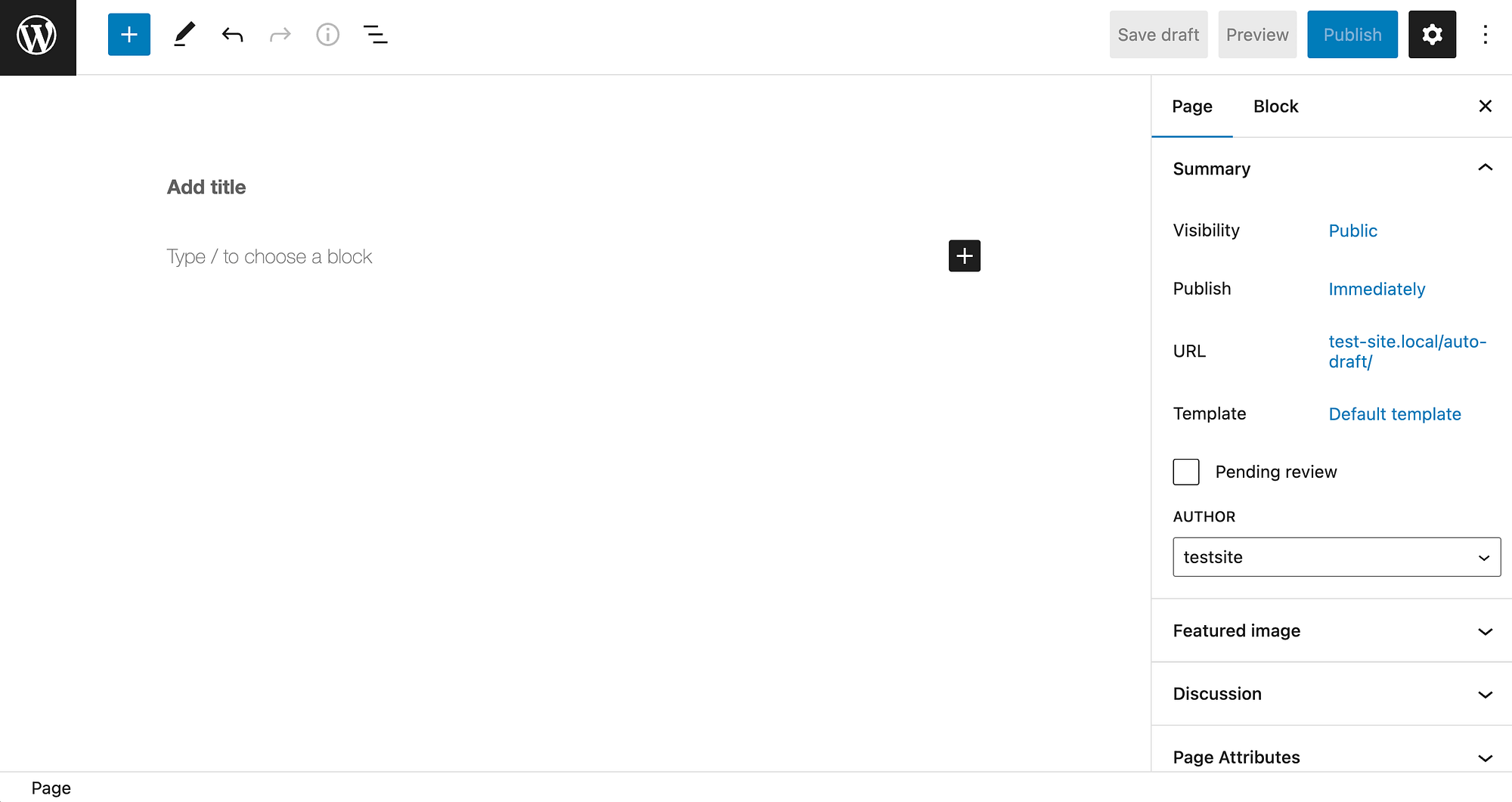
Bloklar menünüzü açmak için ekranınızın sol üst köşesindeki artı simgesine (+) tıklayın:
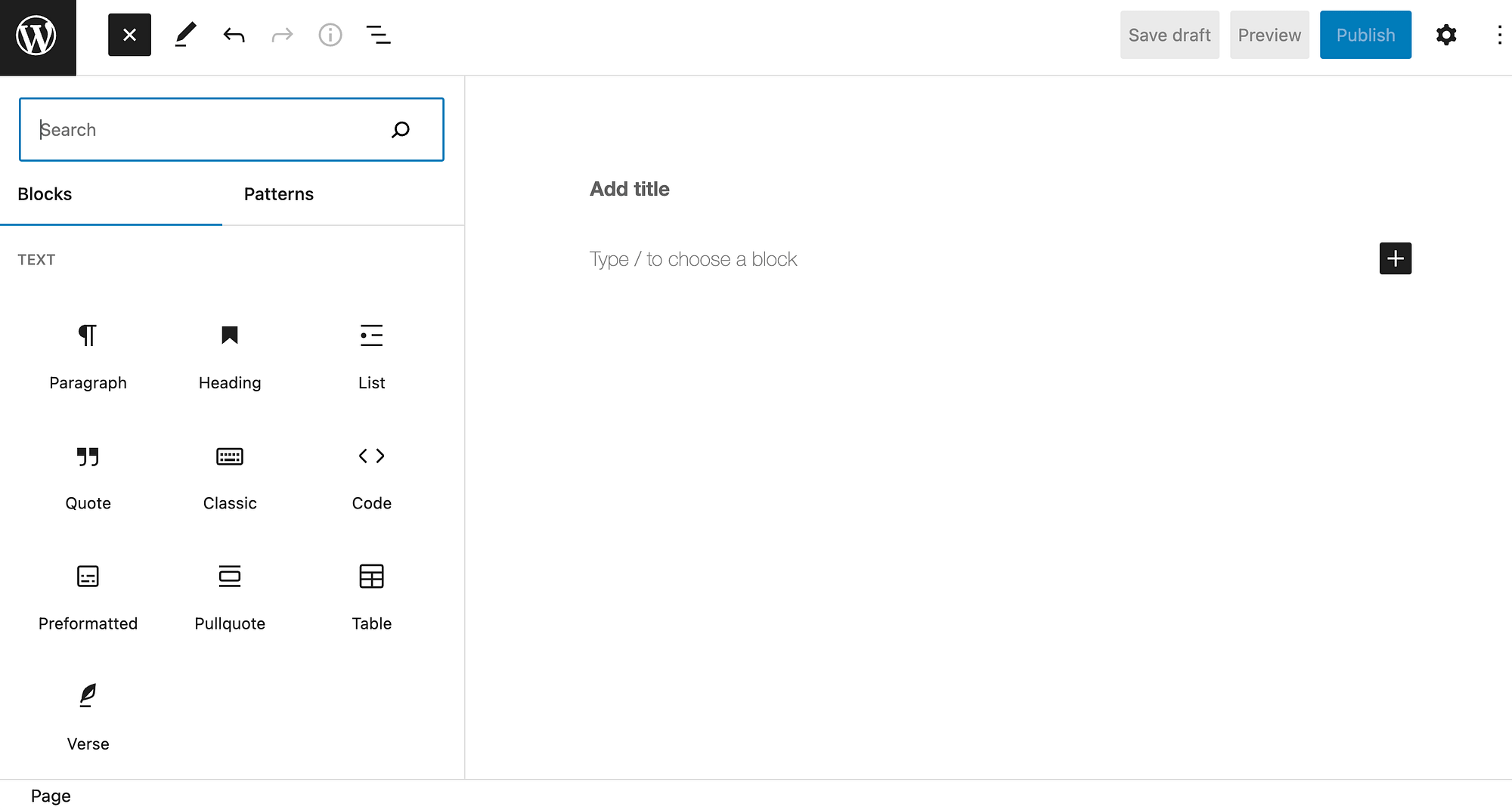
Ardından, Dosya bloğunu bulmak için arama alanına "dosya" yazın ve sayfanıza veya gönderinize eklemek için üzerine tıklayın:
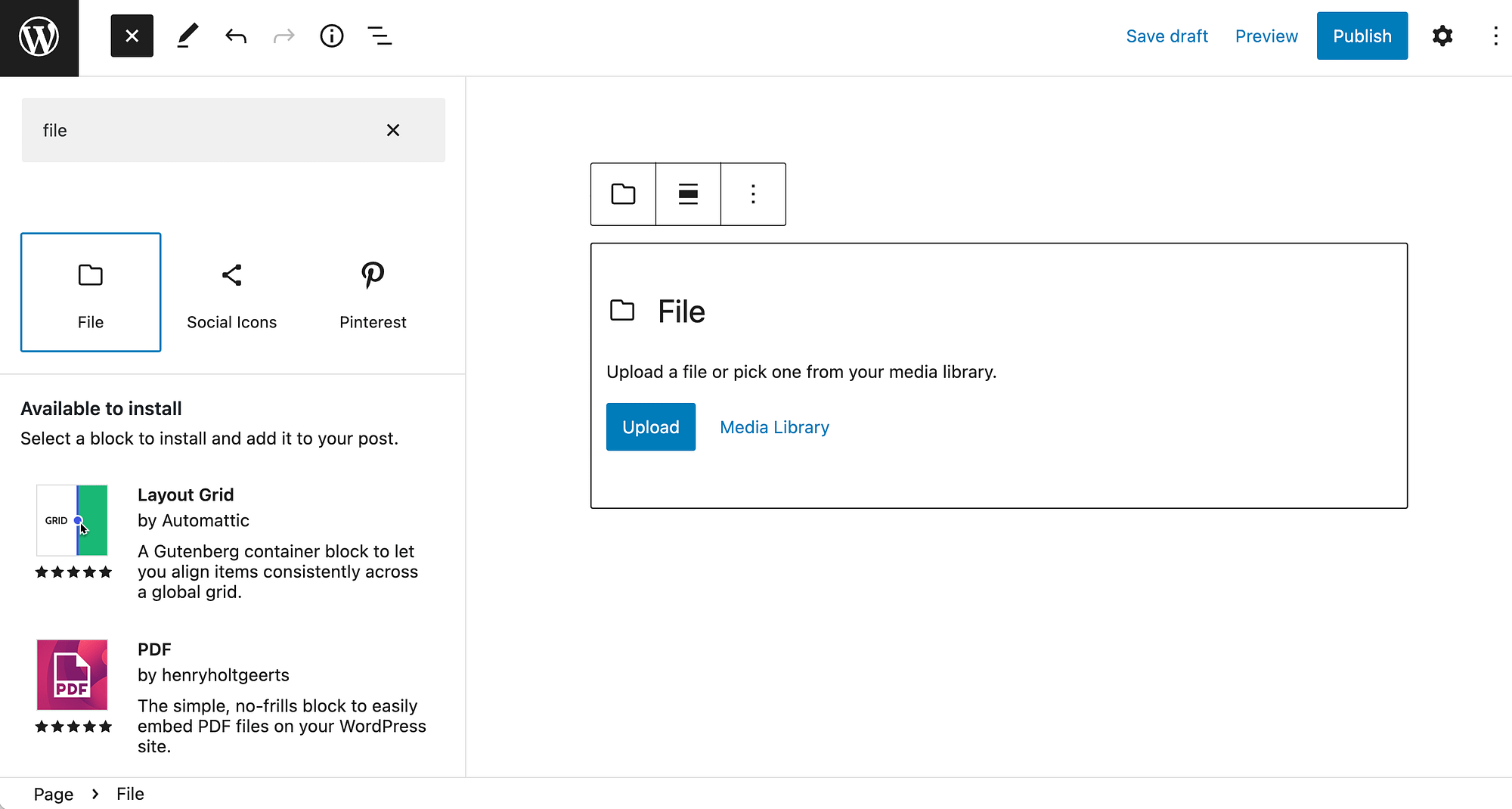
Ardından, HTML dosyanızı bloğa yükleyin. Bundan sonra, sayfanızda veya gönderinizde herhangi bir ek değişiklik yapabilir ve bu değişiklikleri canlı hale getirmek için Yayınla'ya tıklayabilirsiniz.
Alternatif olarak, Özel HTML bloğunu kullanabilirsiniz.
Bloklar menünüze dönün ve bu öğeyi aramak için arama alanına "html" yazın:
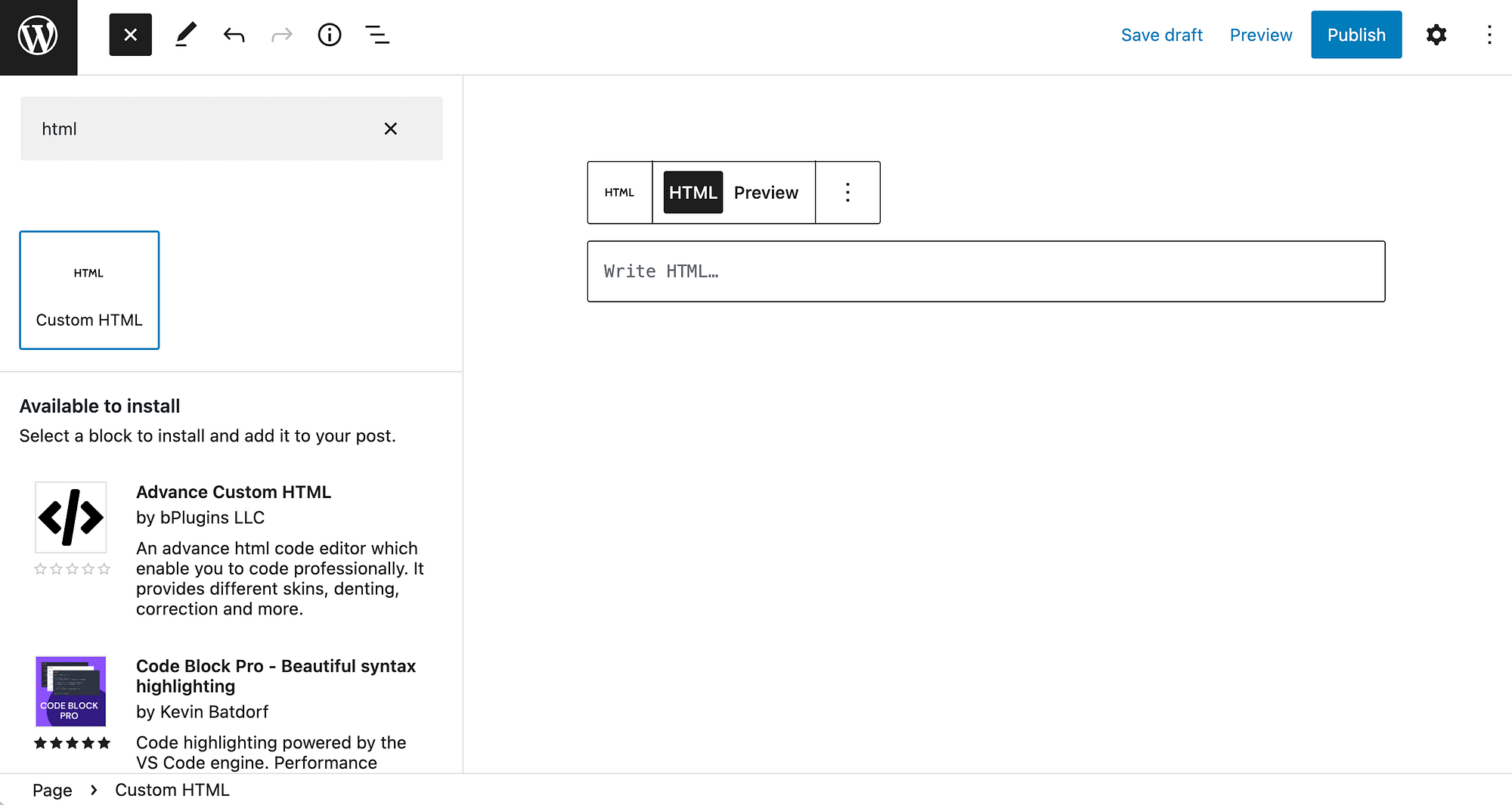
Bu seçeneği belirlerseniz, HTML'yi doğrudan dosyanızdan kopyalamanız ve ardından Write HTML yazan kutuya yapıştırmanız gerekir.
Ancak, bu yaklaşımı kullanırken bazı sorunlarla karşılaşabilirsiniz. Bu nedenle, size bir HTML dosyasını WordPress'e nasıl yükleyeceğiniz konusunda başka bir yöntem göstereceğiz.
2. Bir FTP istemcisi ile
Blok Düzenleyiciyi kullanmak, bir HTML dosyasını WordPress'e yüklemenin en kolay yoludur. Ancak bu yöntemin işinize yaramaması durumunda dosyayı manuel olarak da yükleyebilirsiniz. Bununla birlikte, bu yöntem muhtemelen yalnızca web sitenize tüm bir sayfa eklemek istiyorsanız kullanışlıdır.
cPanel gibi bir dosya yöneticisi veya bir Dosya Aktarım Protokolü (FTP) istemcisi kullanmanız gerekecek. Bu izlenecek yolda, ikincisini kullanacağız.
Sürece aşina değilseniz, site dosyalarınıza erişmek ve bunları değiştirmek biraz zor olabilir ve küçük bir hata sitenize zarar verebilir. Bu nedenle, başlamadan önce sitenizi yedeklemek isteyeceksiniz.
Daha ayrıntılı talimatlar istiyorsanız, WordPress'e bağlanmak için FTP'yi kullanma konusunda eksiksiz bir kılavuzumuz da var.
Başlamak için FileZilla gibi bir FTP istemcisi indirmeniz gerekir.
İndirme işlemi tamamlandıktan sonra programı açabilir ve web sitenize bağlanabilirsiniz:

Bu, sunucunuz ve kullanıcı bilgileriniz dahil olmak üzere bazı temel bilgileri gerektirecektir. Host , username , password ve port alanlarını doldurmanız gerekecek. Ardından, Hızlı Bağlantı'ya tıklayın.

Devam etmeden önce protokolü FTP'den SFTP'ye değiştirmenizi de öneririz. Bunu yapmak için yatay menünün en sol köşesindeki Site Yöneticisi simgesine tıklayın:
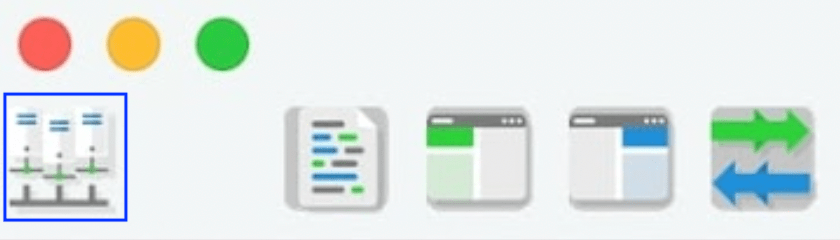
Bu, bu değişikliği yapabileceğiniz Genel ayarları açacaktır:
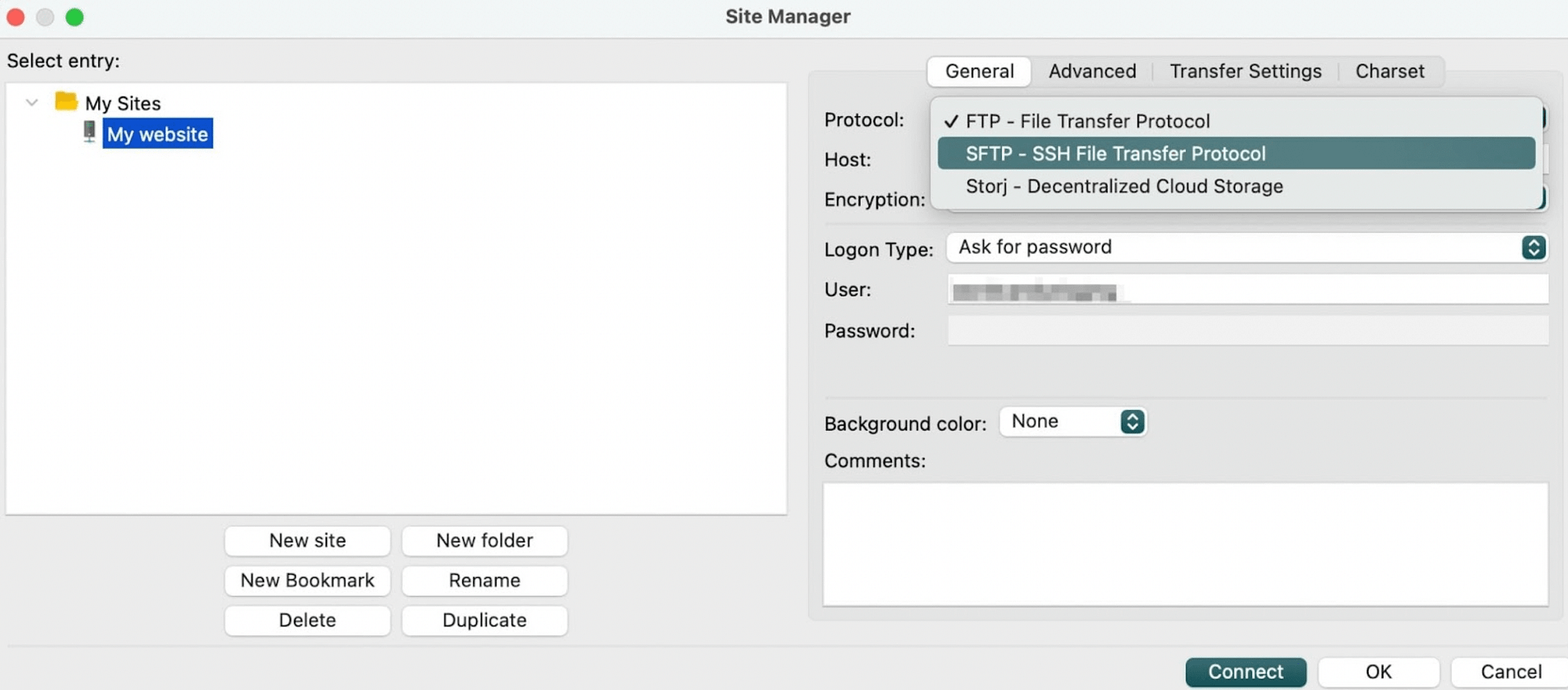
SFTP seçeneğinin kullanılması işlemi daha güvenli hale getirecektir.
Şimdi ekranda iki panel görebilmeniz gerekir: soldaki yerel cihazınızdaki dosya ve klasörleri, sağdaki ise sitenizin dosyalarını içerir.
Sağ taraftaki panelde, genellikle public olarak etiketlenmiş bir klasör olan kök dizininizi bulmanız gerekir:
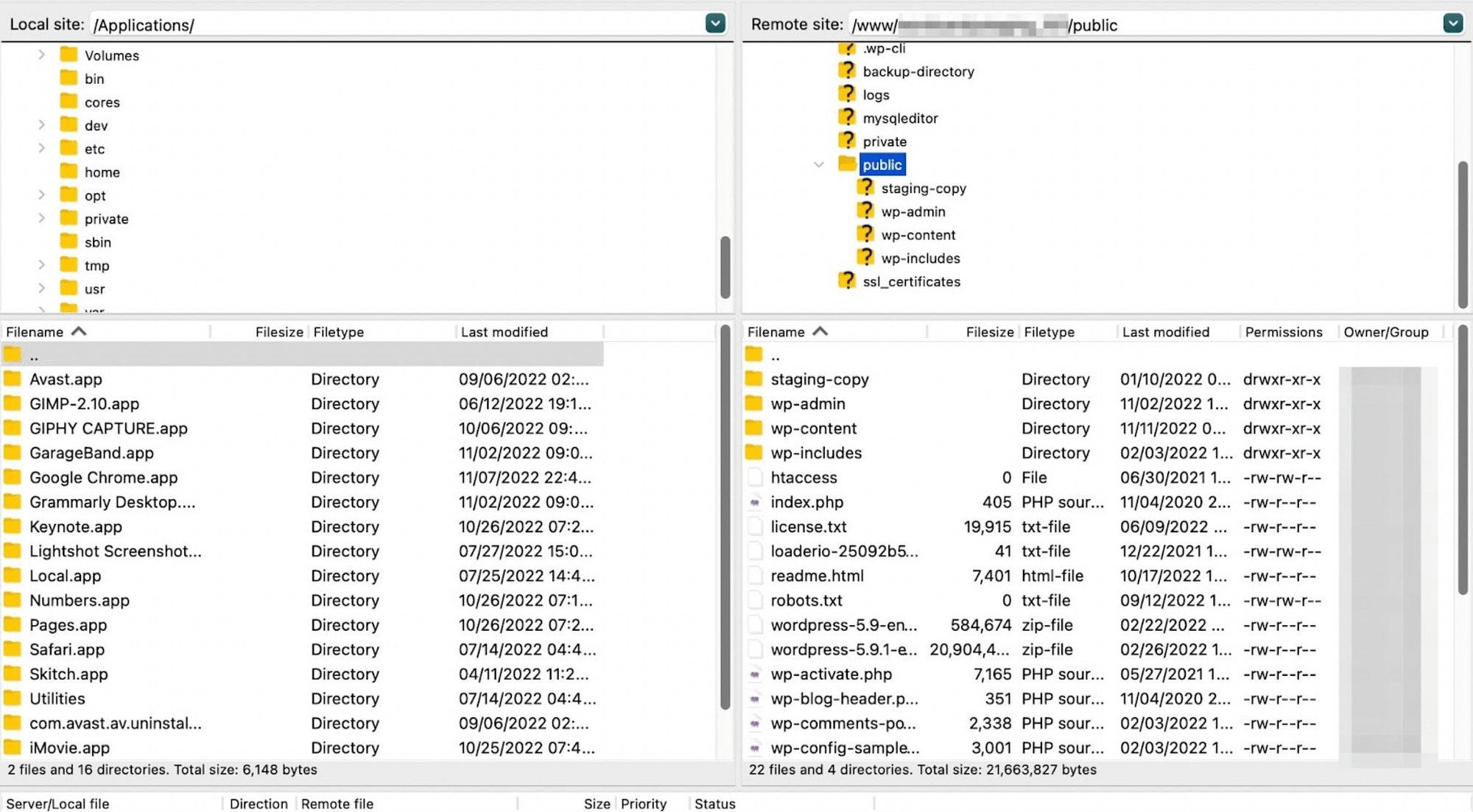
Şimdi, yüklemek istediğiniz HTML dosyasını sol taraftaki panelinizde (yani bilgisayarınızda) bulun. Ardından, dosyayı sitenizin kök klasörüne ekleyin ve işiniz bitti!
Çözüm
WordPress tasarımı, tam site düzenlemeye ve blok tabanlı temalara doğru ilerledikçe, WordPress siteleri, doğrudan HTML ve CSS bilgisine giderek daha az güvenecektir.
Web tasarımında acemi olsanız bile, Blok Düzenleyici veya seçtiğiniz sayfa oluşturucu ile özel düzenleri kolayca çoğaltabilirsiniz. Yine de, bir HTML dosyasını WordPress'e nasıl yükleyeceğinizi bilmeniz gereken birkaç durum vardır.
Özetlemek gerekirse, bir HTML dosyasını WordPress'e nasıl yükleyeceğiniz aşağıda açıklanmıştır:
- Blok Düzenleyici içindeki Dosya veya Özel HTML bloğunu kullanın.
- FileZilla gibi bir FTP istemcisi kullanarak dosyayı sitenizin kök klasörüne ekleyin.
Bir HTML dosyasını WordPress'e nasıl yükleyeceğiniz hakkında herhangi bir sorunuz var mı? Aşağıdaki yorumlar bölümünde bize bildirin!
